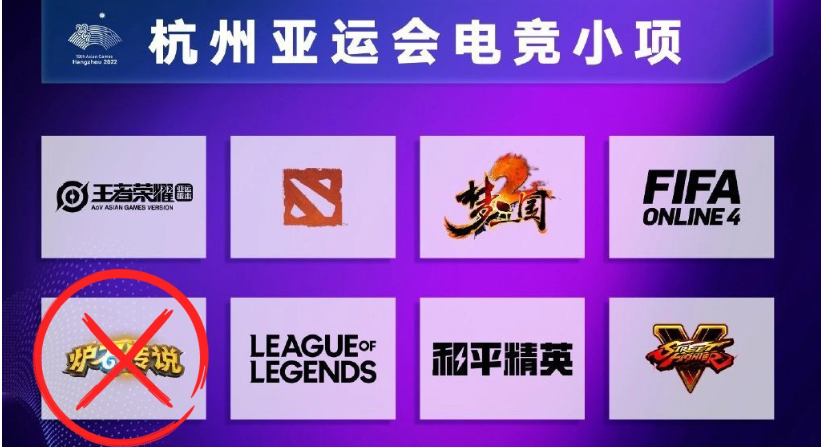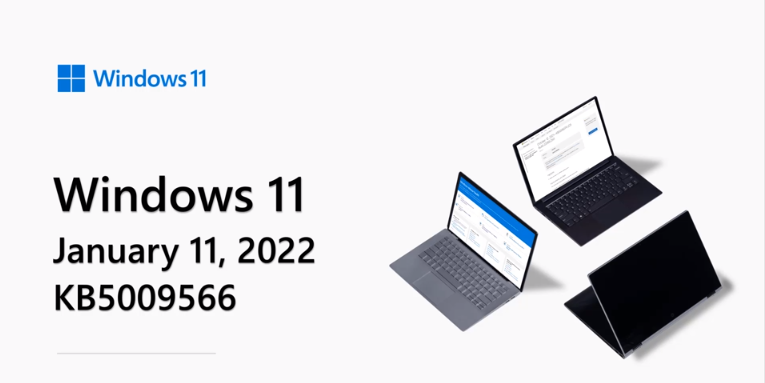使用windows10电脑的时候有些用户想要设置任务栏自动变换颜色,可找不到设置地方,因此想知道该怎么设置任务栏自动变色呢?下面就和小编一起来了解下win10系统设置任务栏自动变色的操作方法吧。
Win10任务栏自动变色怎么设置
1、先打开【开始菜单】,选择【设置】,在【windows设置】界面点击【个性化】
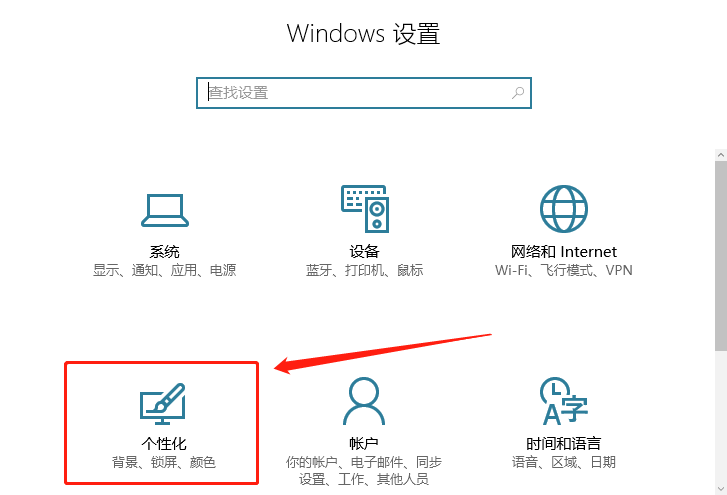
2、在打开的【个性化】界面选择左侧的【颜色】选项卡
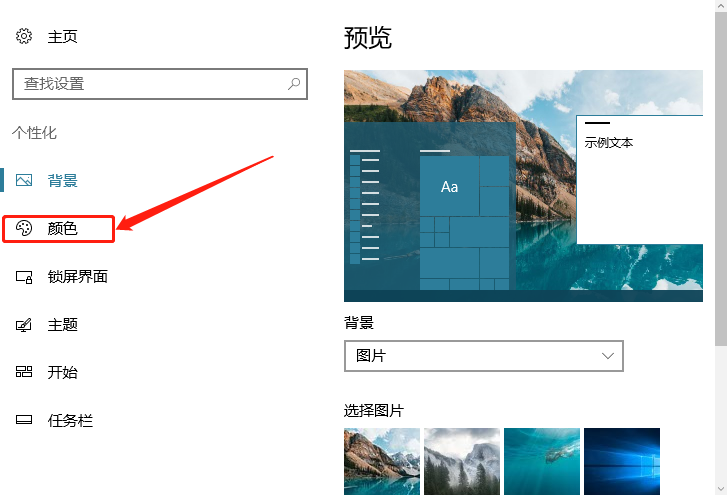
3、找到右侧界面的【显示“开始”菜单、任务栏和操作中心的颜色】选项,将其打开
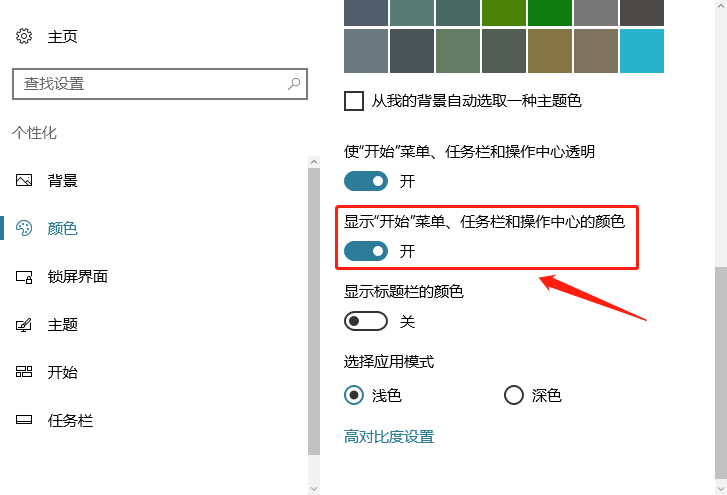
4、再将上方的【从为背景自动选取一种颜色】勾选
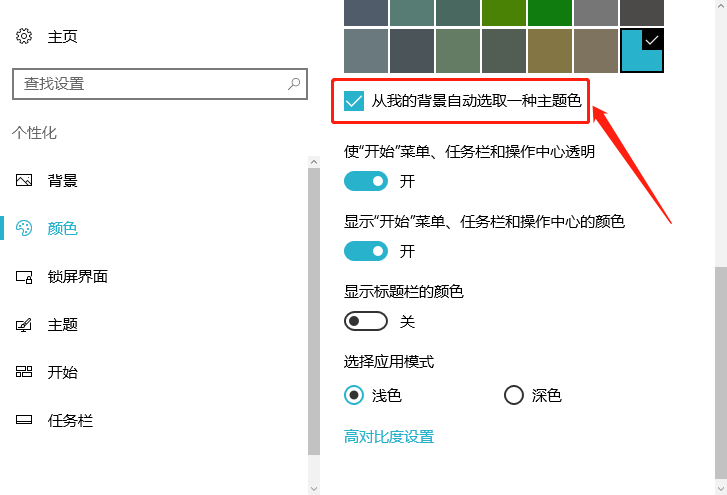
5、最后在【背景】选项卡中将其设置成【幻灯片放映】,并设置播放图片即可
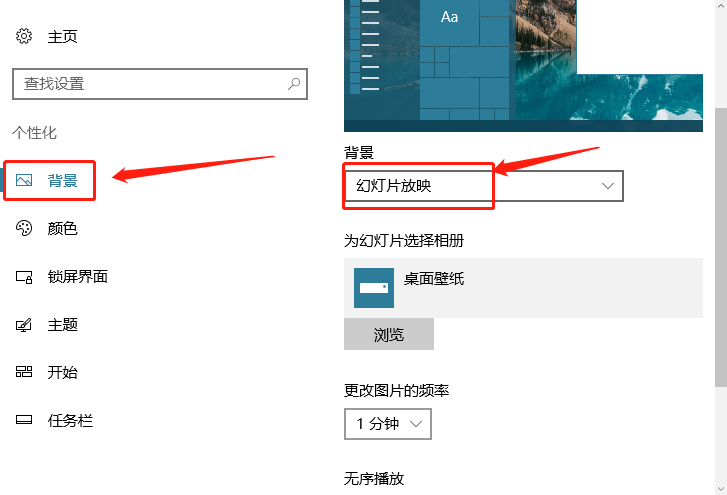
以上就是小编给大家分享的Win10任务栏自动变色怎么设置的全部内容,想要了解更多内容,请关注dwsu.cn,小编会持续为大家更新更多相关攻略。

 微信扫一扫
微信扫一扫